有一个函数,它隶属Sum家族,却比SUMIF函数好用十倍。原本它只是一个很简单的一个分组乘积后再求和的函数,后被高手挖掘出了很多扩展用法。它就是:Sumprodcut函数。
基本用法
Sumproduct函数的本职工作是返回两组数乘积的和,如:
=SUMPRODUCT(B2:B7,C2:C7)
等同于B和C列一一对应求积,然后再用SUM求和。
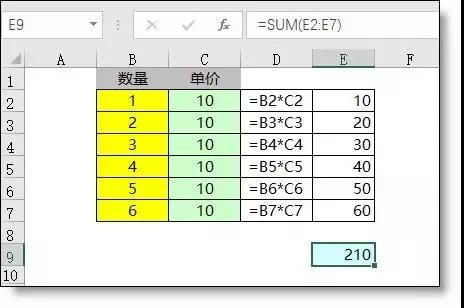
这个函数特别不守本份,到处插足。不信请向下看:
01.插足单条件计数(抢Countif饭碗)
例:统计奥迪品牌型号个数
=SUMPRODUCT((A2:A5=B8)*1)
注:(A2:A5=B8)返回的是TRUE或FALSE,*1可以转换为1或0
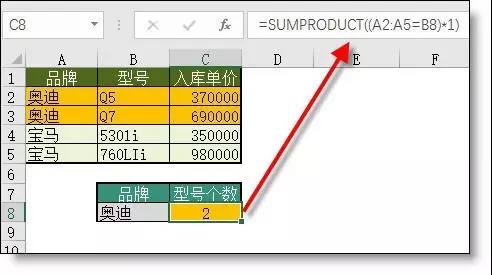
例:统计A产品的销售合计
=SUMPRODUCT((B3:B9="A")*C3:C9)
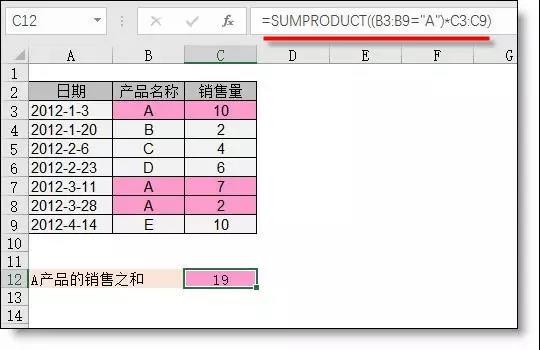
03.插足多条件计数(抢Countifs饭碗)
例:计算A产品3月的销售次数
=SUMPRODUCT((B3:B9="A")*(MONTH(A3:A9)=3))
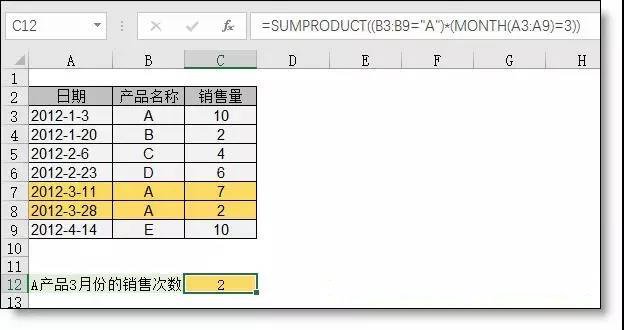
04.插足多条件求和(抢Sumifs饭碗)
例:计算A产品3月的销量
=SUMPRODUCT((B3:B9="A")*(MONTH(A3:A9)=3)*C3:C9)
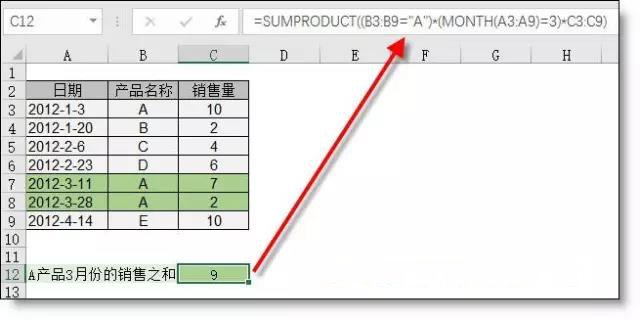
05.插足多条件查找(抢Lookup饭碗)
如果满足以下两个条件,Sumproduct函数还可以轻松的查找。
查找的内容在表中唯一
被查找的为数字
例:查找奥迪Q7的库存数最
=SUMPRODUCT((A2:A5=A8)*(B2:B5=B8)*C2:C5)
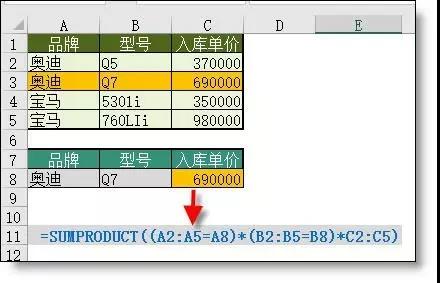
06.插足数组求和(抢数组公式饭碗)
由于Sumproudct支持数组运算,它抢了数组公式的饭碗。
例:计算不重复个数
=SUMPRODUCT(1/COUNTIF(A2:A7,A2:A7))
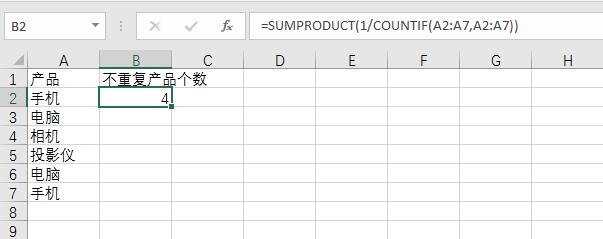
例:含文本数字的求和
=SUMPRODUCT(B2:B10*1)
注:*1可以把文本型数字转换成数值型数字
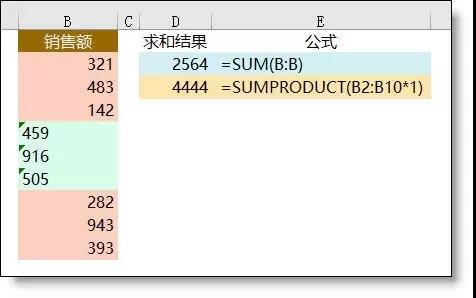 最后还要提醒一点:Sumproduct函数千万不要引用整列数据如 =Sumproduct(A:A*1)否则整张表进入卡死状态。
最后还要提醒一点:Sumproduct函数千万不要引用整列数据如 =Sumproduct(A:A*1)否则整张表进入卡死状态。
假如你学习到了这个新技能不妨转发推荐给你的小伙伴。并动动小指头收藏,以免下次走丢。
我们将定期更新Word、Excel、PPT等操作技巧。pdf转换器供在线免费的PDF转word、PDF转Excel、PDF转PPT服务。

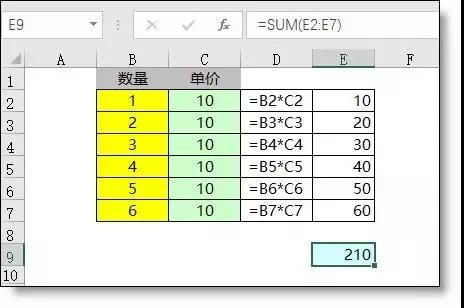
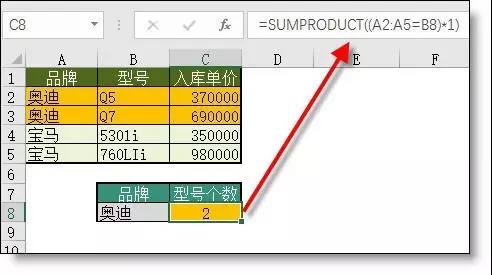
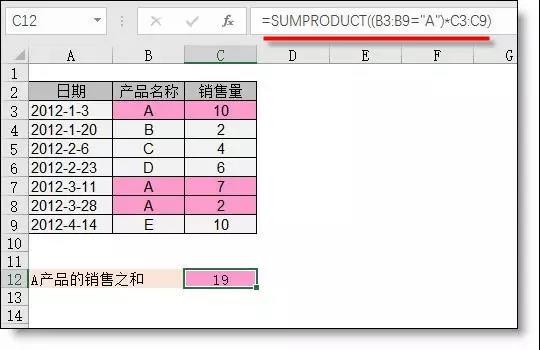
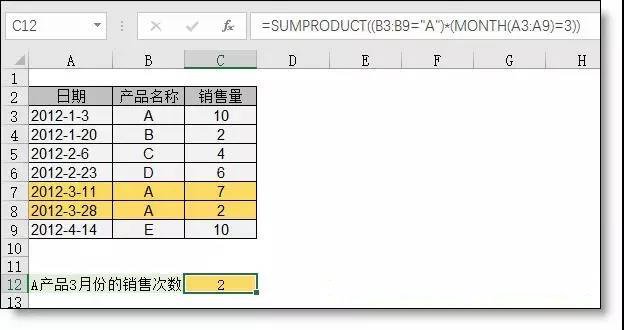
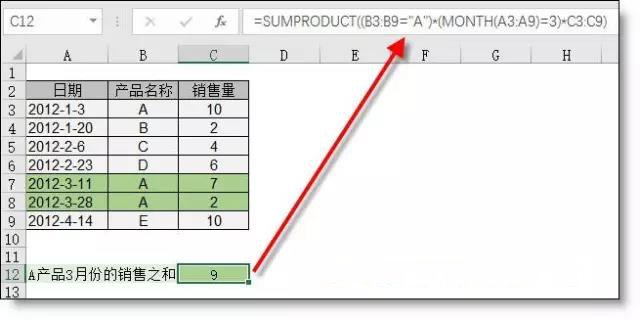
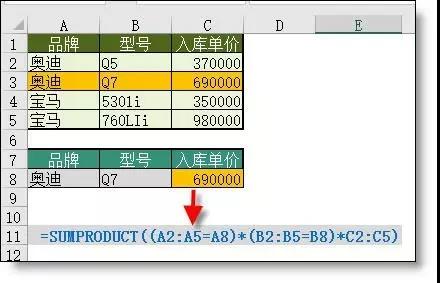
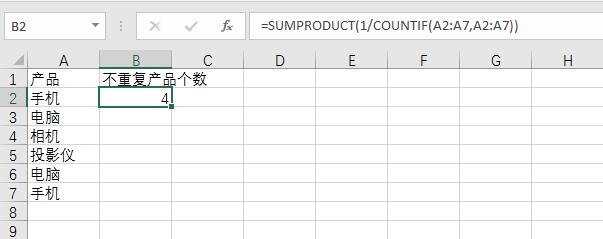
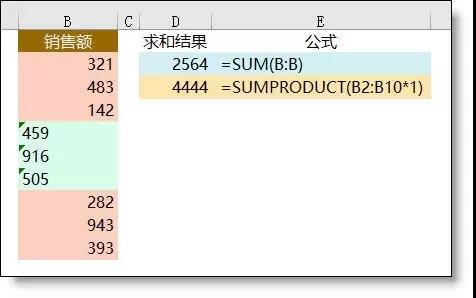
 最新文章
最新文章 相关阅读
相关阅读 最新专题
最新专题
